Cara Mengatur Alamat Rumah Anda di Google Maps
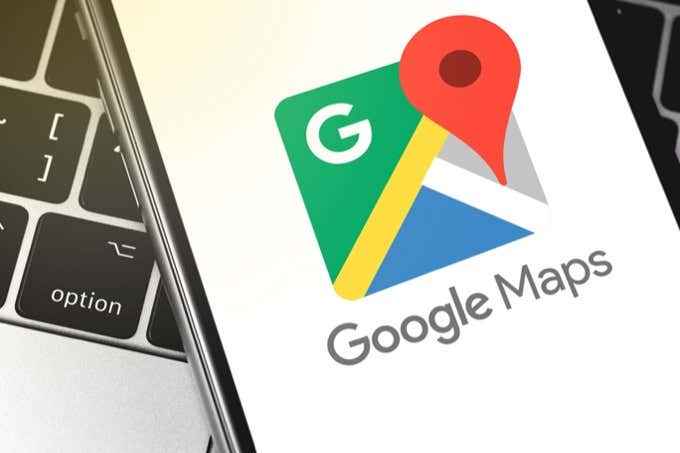
- 1805
- 560
- John Ratke
Google Maps adalah salah satu aplikasi pemetaan paling populer yang memudahkan Anda untuk menavigasi lokasi yang berbeda.
Dengan satu klik atau ketuk, Anda dapat dengan cepat menemukan alamat rumah Anda daripada harus mengatur rute setiap kali Anda ingin bepergian.
Daftar isiJika Anda mengatur akun Anda dengan alamat rumah lama, Anda dapat memperbaikinya dengan mengubah alamat rumah hanya dalam beberapa ketukan.
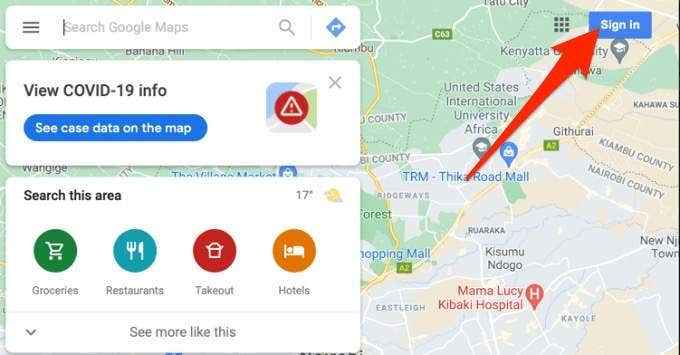
- Pilih Menu.
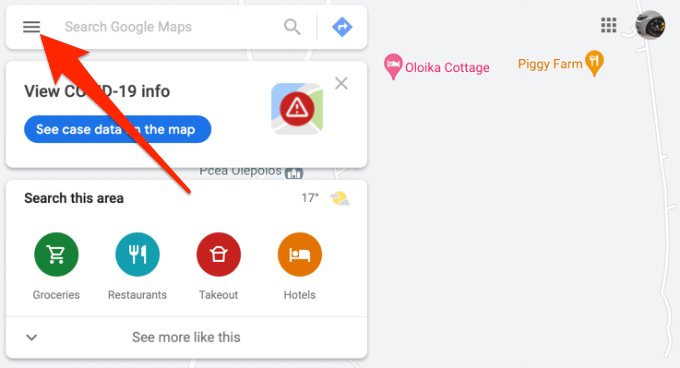
- Pilih Tempat Anda.
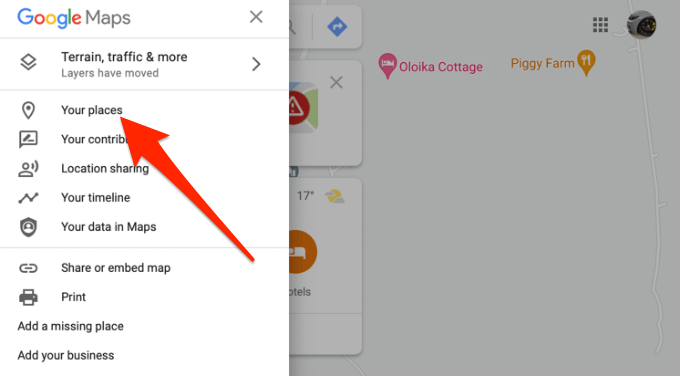
- Selanjutnya, pilih Berlabel tab.
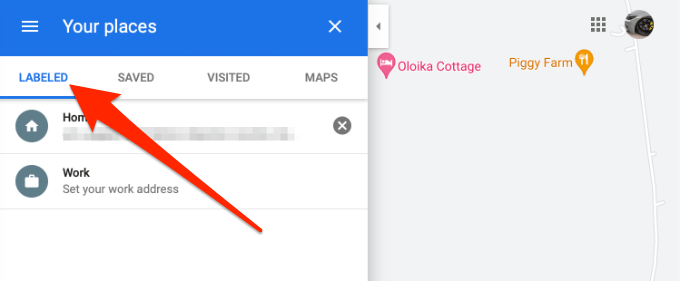
- Pilih Rumah.
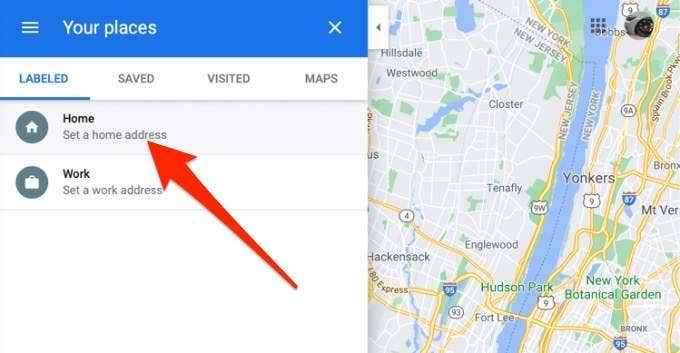
- Ketik alamat rumah di kotak alamat edit home.
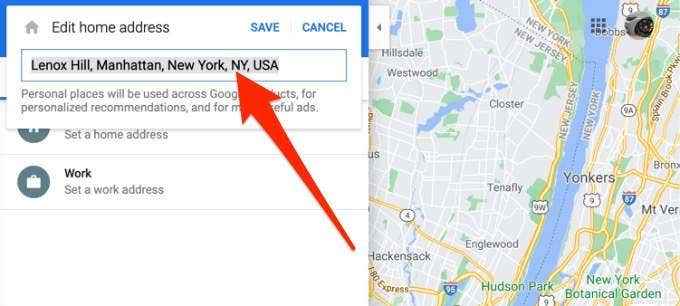
- Pilih Menyimpan Untuk menambahkan lokasi ke Google Maps.
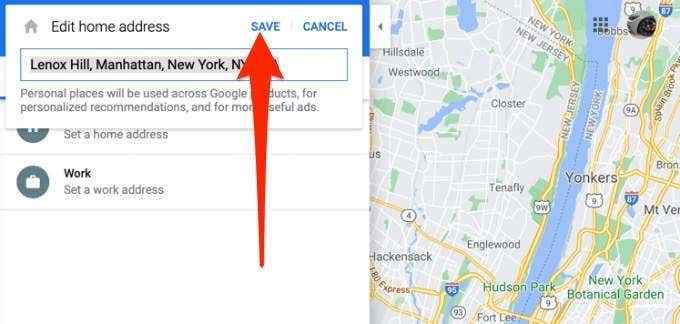
Catatan: Jika Anda menggunakan akun Google yang sama untuk mengatur alamat rumah Anda di Google Maps di browser Anda, alamatnya akan disinkronkan ke ponsel cerdas Anda. Setiap kali Anda meminta aplikasi ke rumah, aplikasi akan secara otomatis memunculkan arahan ke alamat rumah yang Anda simpan. Lihat instruksi di akhir artikel ini.
Anda dapat menggunakan langkah yang sama untuk mengubah alamat jika Anda mengubah lokasi fisik Anda atau secara tidak sengaja memasukkan alamat yang salah di peta.
Jika Anda tidak lagi menginginkan alamat rumah di Google Maps, Anda dapat menghapusnya dari daftar. Pilih Menu > Tempat Anda > Berlabel dan kemudian pilih X Di sebelah alamat rumah untuk menghapusnya.

Setel rumah di Google Maps di Android dan iPhone
Mengatur alamat rumah Anda di Google Maps di perangkat Android langsung.
- Buka aplikasi Google Maps di tablet atau smartphone Android Anda. Pastikan Anda masuk dengan akun Google Anda.
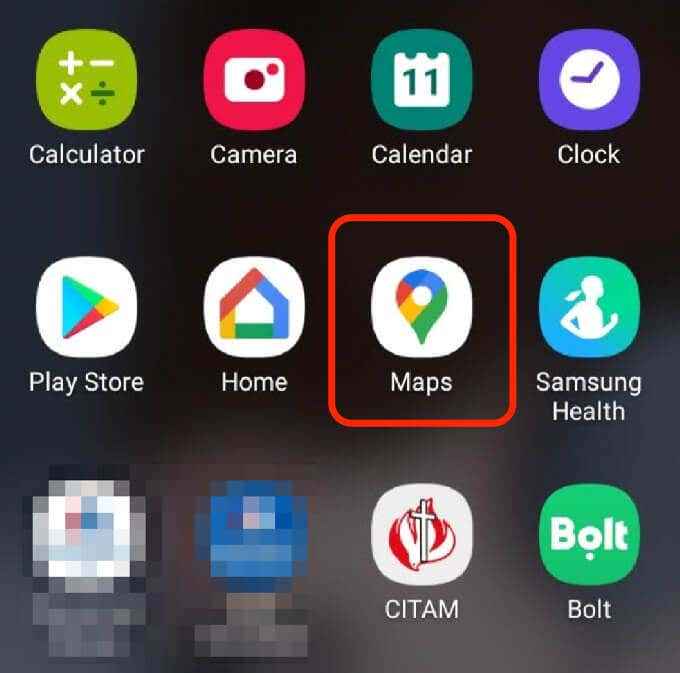
- Mengetuk Diselamatkan.
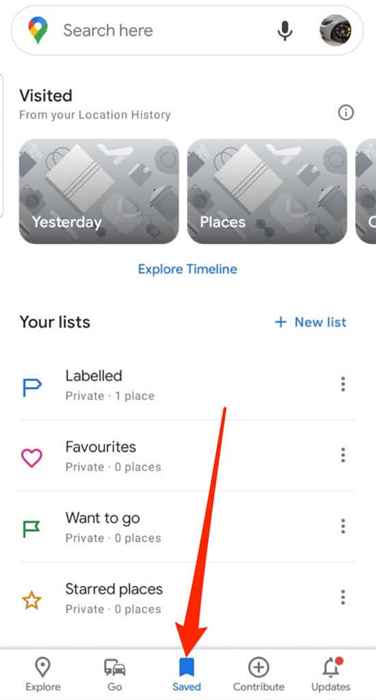
- Selanjutnya, ketuk Daftar Anda.
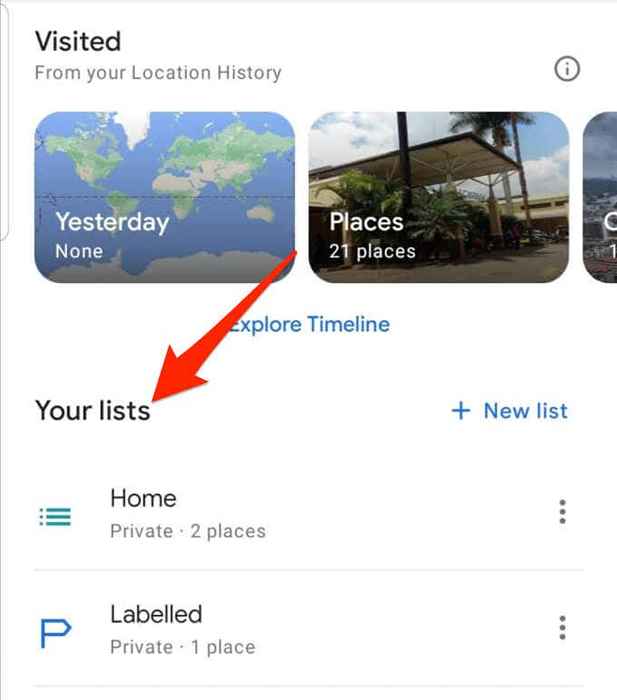
- Mengetuk Berlabel.
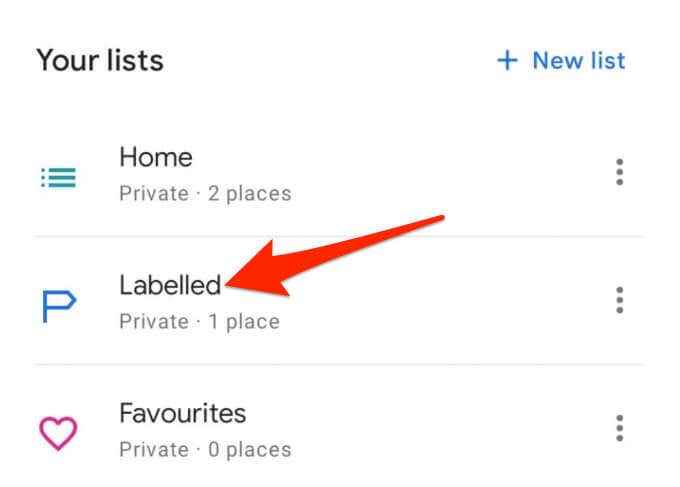
- Mengetuk Rumah.
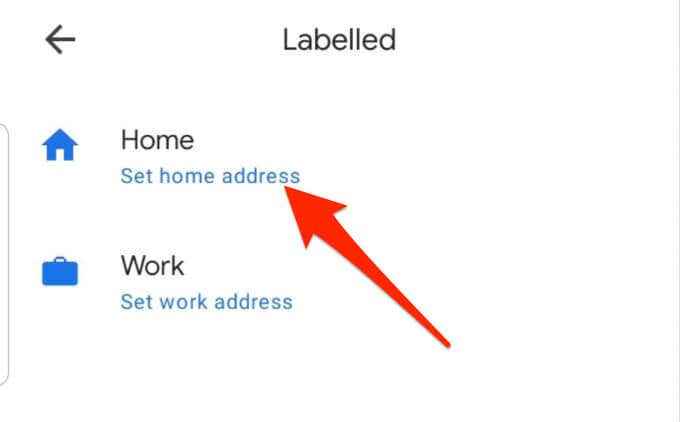
- Ketik Rumah alamat, ketuk Menyimpan > Selesai, dan peta akan menambahkan alamatnya.
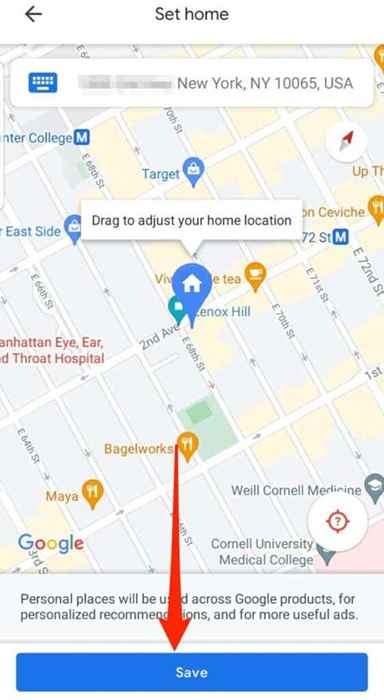
- Untuk mengedit alamat rumah, ketuk Lagi (tiga titik) di sebelah rumah dan ketuk Edit rumah.
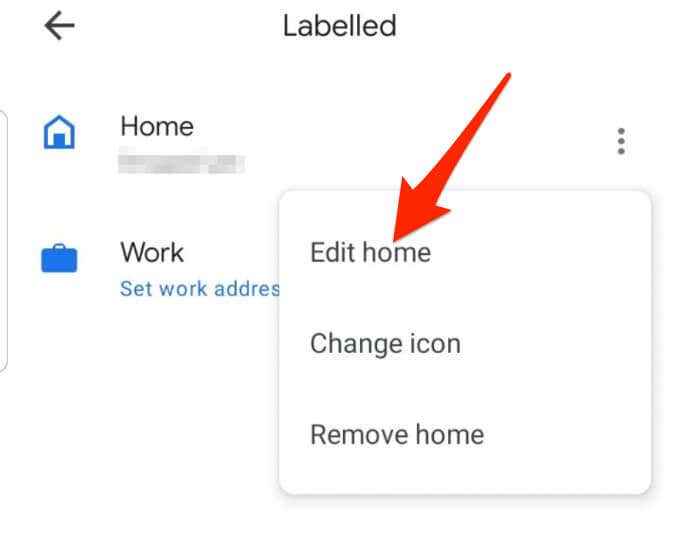
- Masukkan alamat baru dan pilih Menyimpan > Selesai. Alamat baru akan disimpan ke peta, dan Anda dapat menggunakannya untuk menemukan jalan pulang.
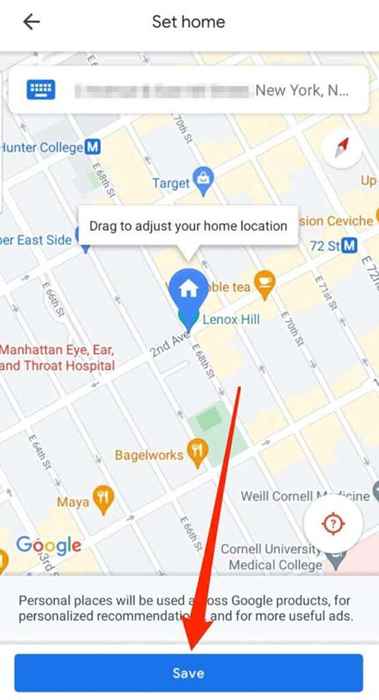
- Untuk menghapus alamat rumah Anda, ketuk Lagi (tiga titik) di sebelah label alamat rumah dan ketuk Hapus rumah.
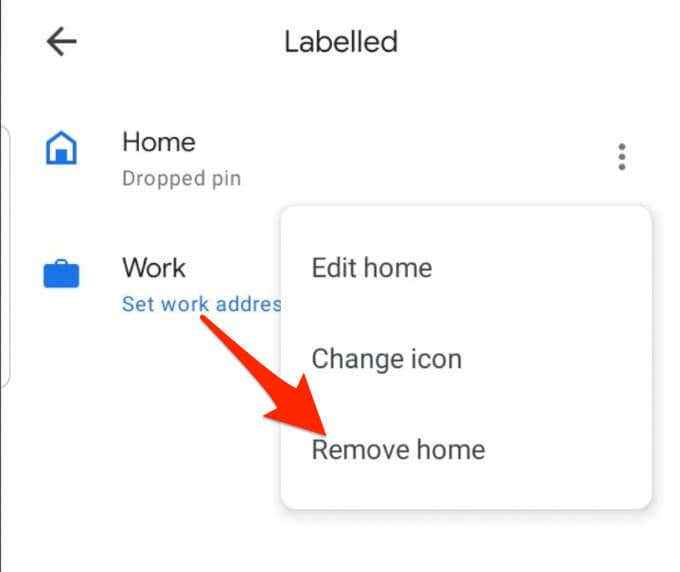
- Anda juga dapat menyesuaikan ikon rumah sesuai keinginan Anda. Mengetuk Lagi (tiga titik), ketuk Ubah ikon.
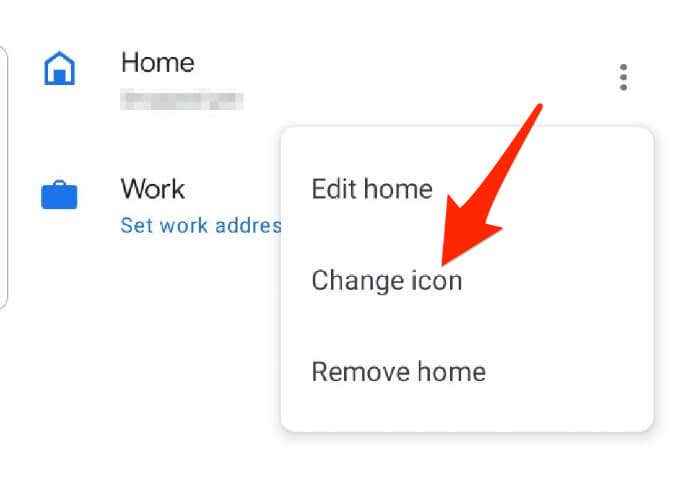
- Pilih pilihan Anda ikon dan kemudian ketuk Menyimpan
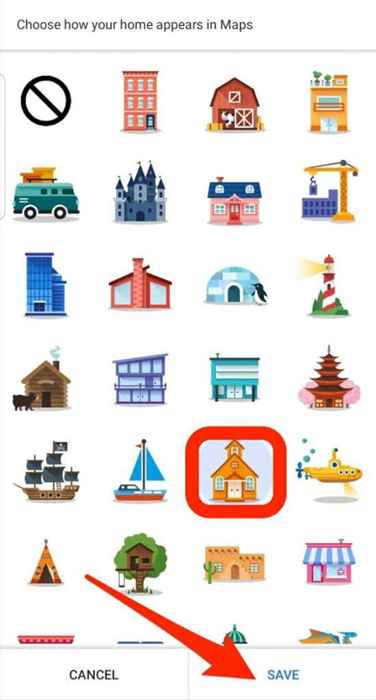
Cara Menemukan Alamat Rumah Tersimpan Anda
Saat Anda berada di lokasi yang tidak dikenal dan Anda tidak yakin bagaimana menavigasi, hal pertama yang ingin Anda lakukan adalah menemukan jalan pulang.
Google Maps memungkinkan Anda untuk menyimpan alamat rumah Anda, jadi Anda tidak perlu terus mengetik alamatnya.
Sekarang Anda telah mengatur alamat rumah Anda, Anda hanya perlu meminta peta google ke rumah, dan itu akan secara otomatis memunculkan alamat rumah yang disimpan dan petunjuk arah.
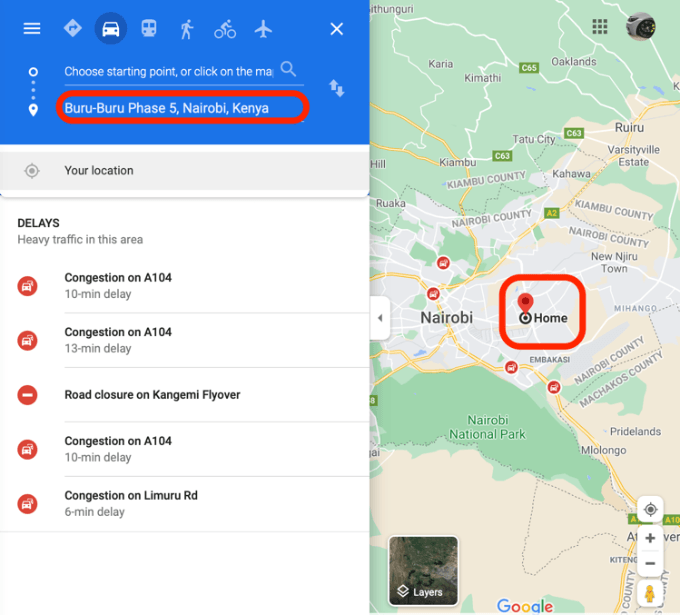
Temukan jalan pulang
Butuh lebih banyak tips dan trik Google Maps? Beralihlah ke panduan kami tentang cara melihat riwayat pencarian Google Maps Anda, cara menambahkan bisnis ke Google Maps dan Apple Maps, atau cara menggunakan Mode Incognito Google Maps.
Kami harap Anda dapat mengatur alamat rumah Anda di Google Maps. Tinggalkan komentar di bawah dan beri tahu kami jika panduan ini bermanfaat.
- « Cara memperbaiki bookmark yang tidak didefinisikan kesalahan dalam kata
- Kecepatan unduhan krom lambat? 13 cara untuk memperbaiki »

